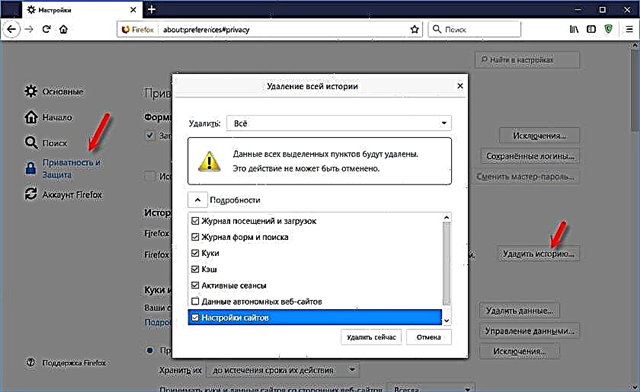Vänner, jag köpte speciellt en Tp-Link Archer C20i (AC750) router för att se vilken typ av modell det är och berätta hur du ställer in den. Som det visade sig, en bra router, helt till ett normalt pris. Huvudfunktionen i Tp-Link Archer C20i (se foton, recensioner och recensioner här), som vi nu kommer att konfigurera, är att den är dual-band. Det vill säga, det sänder två Wi-Fi-nätverk: ett med 2,4 GHz-frekvensen vi är vana vid och det andra med 5 GHz. Detta är förmodligen den billigaste dualband-routern från Tp-Link.

Det finns också en USB-kontakt för anslutning av flash-enheter och skrivare som kan delas från nätverket. Men mer om det i separata artiklar. Förresten, jag förstår inte varför, om det finns en USB-kontakt, är det inte möjligt att stödja 3G / 4G USB-modem.
Jag gillade Archer C20i, förutom fallet, eller snarare den främre delen. Den är tillverkad av blank svart plast. Jag har ännu inte haft tid att ta bort filmen från den, eftersom damm redan har vidhäftat den, och jag vill inte ens prata om fingeravtryck 🙂 Men om du torkar av routern och inte rör vid den ser den söt ut. Jag skulle också vilja notera de blå, inte särskilt ljusa indikatorerna. De ser coola ut på den svarta blanka panelen.
Tp-Link Archer C20i-paketinnehåll
- Routern själv.
- Vit, vacker nätverkskabel för anslutning av dator, TV, etc.
- Strömadapter.
- Olika pappersbitar och en CD med installationsprogrammet för Archer C20i.
Kontroller och kontakter
På baksidan ser du 4 LAN-kontakter, 1 WAN-kontakt och en strömkontakt. På sidopanelen finns 1 USB-kontakt, en av / på-knapp, en separat på / av-knapp. Wi-Fi-nätverk och en kombinerad WPS / Reset-knapp (genom att hålla den i 10 sekunder kan du återställa inställningarna på Tp-Link Archer C20i).

Detta var en liten recension och min recension. Gå vidare till huvuddelen av denna artikel och ställa in vår Archer C20i.
Ansluta en Tp-Link AC750 Archer C20i-router
Först och främst ansluter vi nätadaptern till routern, ansluter den och slår på strömmen med knappen på sidan av enheten. För att tända indikatorerna. Sedan ansluter vi Internet till den blå WAN-kontakten (den är signerad som Internet). Kabel från vår internetleverantör eller ADSL-modem.

Om du ska konfigurera routern från en dator via en kabel, ansluter du bara datorn eller bärbara datorn till Archer C20i med hjälp av kabeln som medföljer satsen.

Om du vill konfigurera routern trådlöst, anslut sedan till det Wi-Fi-nätverk som visas efter att du har slagit på vår router. Det kommer att ha ett standardnamn, till exempel: "TP-LINK_9729". Låt mig påminna dig om att det kan finnas två nätverk, det andra kommer att vara med "5G" i slutet av namnet. Men inte alla enheter ser nätverk vid 5 GHz (skrev om det här). Som standard är Wi-Fi-nätverket säkrat. Lösenordet anges längst ner på routern, på en klistermärke. Namnet på det trådlösa nätverket anges också där.

Om du vill konfigurera din router från en mobil enhet kan detta göras med det proprietära TP-LINK Tether-programmet. Jag skrev om detta i en separat artikel: att ställa in och hantera en Tp-Link-router via TP-LINK Tether-programmet.
Logga in på Archer C20i-kontrollpanelen och ställa in Internet
Om din router inte är ny och du redan har försökt konfigurera den rekommenderar jag att du gör en fabriksåterställning. Det finns en knapp på sidan av Archer C20i WPS / Återställ... Håll den intryckt i 10 sekunder tills alla indikatorer på frontpanelen tänds och slocknar.
Öppna valfri webbläsare och gå tillhttp://tplinkwifi.net, eller 192.168.0.1... Du kommer att uppmanas att ange ett användarnamn och lösenord (om du är ansluten till en router). Som standard är det administration och administration (dessa data anges också längst ner på routern). Kontrollpanelen öppnas, där vi konfigurerar routern. Om du kan gå in på inställningarna, se den här bruksanvisningen.

Konfigurera en WAN-anslutning (Internet Service Provider)
Om du redan har internet via en router behöver du inte konfigurera någonting, gå direkt för att skapa ett Wi-Fi-nätverk.
Det viktigaste du behöver veta innan du fortsätter med konfigurationen är vilken typ av anslutning din ISP använder och alla nödvändiga parametrar: användarnamn, lösenord, IP-adress (om det behövs). Denna information kan kontrolleras med leverantören eller kan ses i Internetanslutningsavtalet.
Gå till fliken i inställningarnaNätverk – GLÅMIG... I rullgardinsmenynKopplingstyp vi måste välja typ av anslutning: Dynamisk IP, Statisk IP, PPPoE, L2TP, PPTP.

Beroende på vald anslutningstyp måste du ställa in nödvändiga parametrar som utfärdas av leverantören. Endast om du har en dynamisk IP behöver inget annat konfigureras. Vi sparar inställningarna direkt och allt fungerar.
Om du till exempel har en populär anslutningstypPPPoEmåste du ange minst ett användarnamn och lösenord. Och tryck på knappen Spara.

Om din leverantör gör en bindning med MAC-adress måste du klona den enligt den här instruktionen.
Först efter att Internet har fungerat via routern kan du gå vidare till nästa inställningar.
Konfigurera Wi-Fi och ställa in ett lösenord på Tp-Link Archer C20i
Eftersom vi har en dual-band-router måste vi konfigurera Wi-Fi-nätverket och skyddet för 2,4 GHz- och 5 GHz-banden separat. Eller stäng bara av ett av Wi-Fi-nätverken. Om du till exempel inte behöver ett trådlöst 5 GHz-nätverk. För att göra detta, i inställningarna måste du gå till flikenVal av dubbla band... Avmarkera det nätverk som du vill inaktivera och klicka Spara.

Låt oss skapa ett Wi-Fi-nätverk. Låt oss ändra namnet på nätverket och ställa in ett lösenord. För att göra detta, gå till fliken i nätverket som du vill konfigurera. Låt oss först skapa ett 2,4 GHz-nätverk. Öppna flikenTrådlös 2,4 GHz... I fältTrådlöst nätverksnamn ställa in namnet på det trådlösa nätverket. Vi anger vår region och sparar inställningarna.

Gå till nästa flik trådlös säkerhet för att ställa in det trådlösa lösenordet. Välja typ av säkerhetWPA / WPA2 - Personlig (rekommenderas), ställ in alla parametrar som i skärmdumpen nedan och i fältetTrådlöst lösenord skapa och skriva ner ett lösenord. Den måste bestå av minst 8 tecken. Engelska bokstäver och siffror kan användas. Kom ihåg eller spara lösenordet som du har ställt in för att inte glömma det. Klicka på knappen Spara för att spara inställningarna.

Om du konfigurerar när du ansluter via Wi-Fi (och inte via kabel) måste du efter att ha ändrat nätverksnamnet och / eller lösenordet ansluta till det trådlösa nätverket igen med nya parametrar. Och om det finns problem med anslutningen måste du ta bort nätverket på datorn och återupprätta anslutningen.
Om du inte har kopplat bort nätverket inom 5 GHz-området och kommer att använda det måste du utföra exakt samma inställningar för det. Ändra nätverksnamnet och installera nyckeln. Detta görs på flikenTrådlös 5 GHz.

Det trådlösa nätverket konfigurerades och skyddades med ett lösenord.
Lösenordsskydd för routerinställningar (ändra admin)
Jag har redan skrivit hur man ändrar standardadministratörslösenordet, som används för att skydda routerns inställningar. Låt oss ta en titt på detta med Tp-Link Archer C20i som ett exempel. I inställningarna måste du öppna flikenSystemverktyg – Lösenord.
Där måste du ange det gamla användarnamnet och det gamla lösenordet (kom ihåg att standard är admin). Och du måste ange ett nytt användarnamn (du kan lämna admin) och du måste ange ett nytt lösenord två gånger. Klicka på knappen för att spara Spara.

Nu när du går in i kontrollpanelen måste du ange ett nytt lösenord. Och försök att inte glömma det, annars måste du återställa inställningarna till fabriksinställningarna.
Efterord
Jag skrev bara om de viktigaste inställningarna, som måste utföras utan att misslyckas, och som är tillräckliga för att använda routern. Naturligtvis finns det många inställningar där. Och de kan inte beaktas i en artikel. Du hittar många instruktioner för Tp-Link-routrar i ett separat avsnitt på vår webbplats: https://help-wifi.com/category/tp-link/. Alla kommer att passa Tp-Link AC750 utan problem.
Om du till exempel vill uppdatera Archer C20is firmware, kan detta göras enligt standardinstruktionerna, som finns här.
Jag skulle vara tacksam om du delar din feedback om Tp-Link Archer C20i-routern i kommentarerna. Ställ frågor om du är intresserad av något eller om du inte kan konfigurera det.